win7如何设置屏保时间 win7系统屏保时间设置详解
在Win7系统中,设置屏保时间是非常简单的,只需要进入控制面板,点击个性化选项,然后选择屏保设置即可。用户可以根据自己的喜好和需求,设置屏保的启动时间和类型。通过详细的设置,可以让屏保在一定时间内自动启动,不仅能够保护屏幕,还能够增加屏幕的寿命。在Win7系统中,设置屏保时间是一项非常实用的功能,让用户能够更好地保护自己的电脑屏幕。
操作方法:
1.在电脑桌面的空白处,点击鼠标右键,选择弹出菜单中的“个性化”,如下图所示。
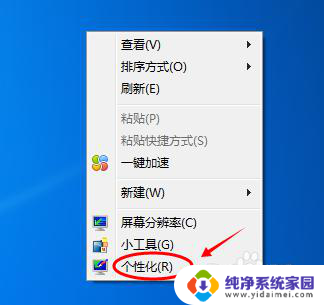
2.在打开的个性化窗口右下角可以看到“屏幕保护程序”,点击打开设置屏幕保护,如下图所示。
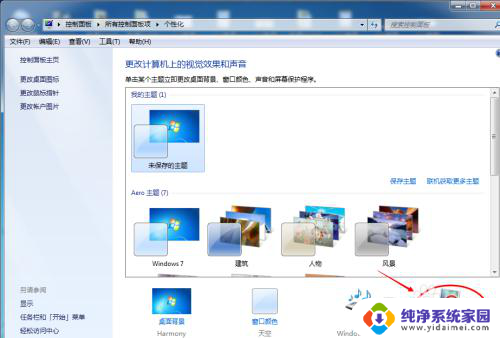
3.也可以点击电脑左下角的“开始”,在弹出的开始菜单中选择“控制面板”,如下图所示。
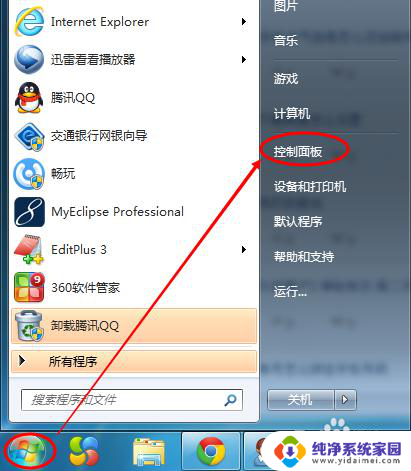
4.在打开的控制面板中找到“外观和个性化”,点击进入外观和个性化窗口,如下图所示。
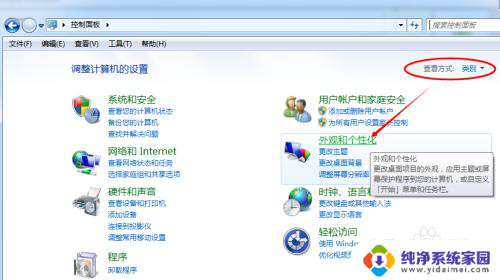
5.在外观和个性化窗口中,可以点击“更改屏幕保护程序”进入也可以设置屏幕保护,如下图所示。
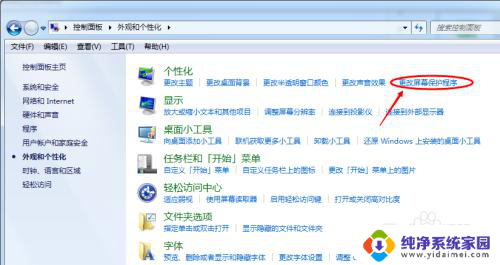
6.点击后,就可以打开屏幕保护程序设置了。此时我们可以看到屏保时间是灰色不可修改的状态,如下图所示。
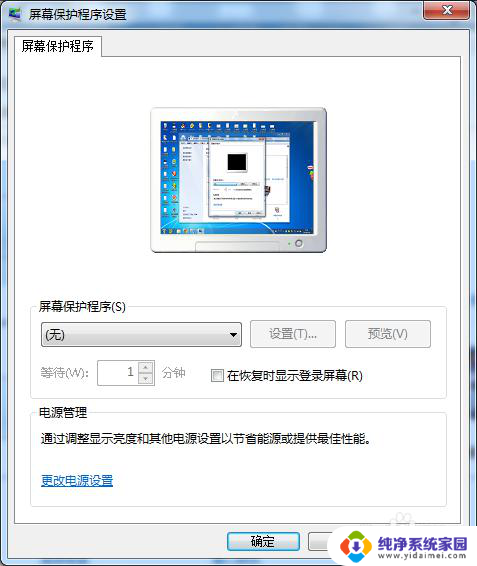
7.在打开的屏幕保护程序设置窗口中,选择屏幕保护程序的下拉列表。选择系统提供的默认屏保方式,这里以气泡为例,选择好后,屏保时间就可以修改了,如下图所示。
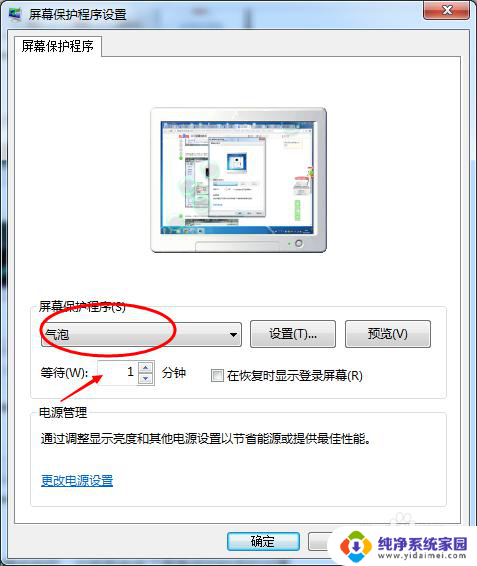
8.在“等待”输入框里填上屏保时间,或者点击上下箭头修改屏保时间。然后依次点击“应用”,“确定”。如下图所示。
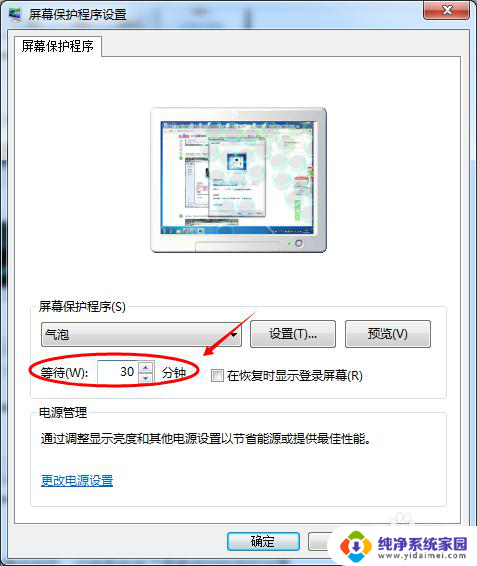
以上就是关于win7如何设置屏保时间的全部内容,如果有遇到相同情况的用户,可以按照小编的方法来解决。
win7如何设置屏保时间 win7系统屏保时间设置详解相关教程
- win7如何修改屏保时间 win7系统屏保时间设置方法
- w7屏幕保护时间怎么设置 win7屏保时间设置教程
- 电脑屏幕锁屏时间怎么设置win7 win7电脑锁屏时间设置方法
- win7电脑屏幕锁屏时间怎么设置 Win7锁屏时间如何调整
- win7电脑黑屏时间怎么设置 Win7电脑黑屏时间设置方法
- win7息屏时间设置 Windows7如何设置息屏时间
- win7更改日期和时间格式 Win7系统如何设置日期和时间
- win7修改电脑时间怎么设置 Win7系统如何设置夏令时
- win7自动设置时间 电脑时间怎么设置与网络时间同步
- w7修改屏幕熄灭时间 win7如何设置电脑屏幕熄屏
- win7怎么查看蓝牙设备 电脑如何确认是否有蓝牙功能
- 电脑windows7蓝牙在哪里打开 win7电脑蓝牙功能怎么开启
- windows 激活 win7 Windows7专业版系统永久激活教程
- windows7怎么设置自动登出 win7系统自动登录设置方法
- win7连11打印机 win7系统连接打印机步骤
- win7 0x0000007c Windows无法连接打印机错误0x0000007c解决步骤